Cómo actualizar el firmware de la impresora – QuickLabel Kiaro! Manual del usuario
Página 84
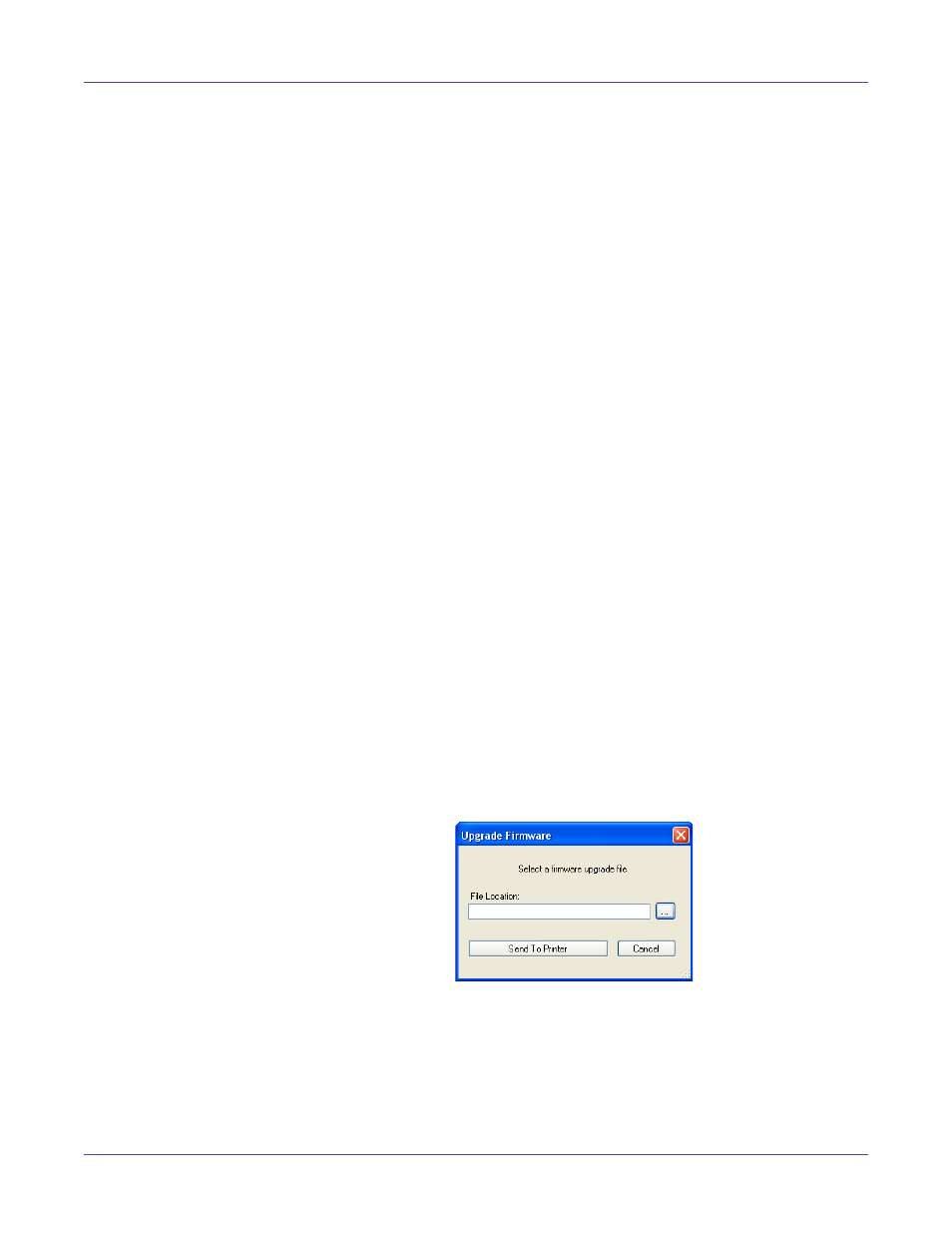
¡Kiaro! Herramienta de mantenimiento
72
Guía de Usuario de Kiaro!
3
Ver la información de la impresora.
•
Impresora ‐ Esta sección ofrece el número de serie de la impresora y el número
de la versión instalada del firmware.
•
Entorno ‐ Esta sección indica la temperatura y humedad actual de la
impresora.
•
Contador de piezas ‐ Esta sección porporciona el porcentaje de vida útil usado
por el limpiador de cuchilla y la unidad de depuración. Se debe reemplazar
una pieza cuando esta alcanze el 100% de su vida útil.
Esta sección también ofrece la cantidad de materiales para imprimir que se han
sido utilizados por el sistema.
•
Cabezales de impresión ‐ Esta sección proporciona el porcentaje de vida útil
usado por los cabezales de impresión. Si la calidad de impresión es aceptable,
puede continuar usando el cabezal de impresión hasta pasado el 100% de su
vida útil.
Esta sección también ofrece los números de serie y las fechas de instalación de
los cabezales de impresión.
Temas relacionados:
- Pestaña para el reemplazo de piezas en la página 92
Cómo actualizar el firmware de la impresora
1
Asegúrese que el archivo del firmware de Kiaro! (*.udf) sea accesible desde su PC.
2
Inicie la Herramienta de Mantenimiento de Kiaro!
Desde el Menú de Inicio de Windows elija
Inicio > Todos los Programas >
QuickLabel Kiaro! > Herramienta de Mantenimiento de Kiaro!
. Un aviso de
idioma y de impresora aparecerá.
Seleccione un idioma y la impresora Kiaro! que desee conectar.Elija
OK
.
3
Elija la
pestaña
Información de la impresora.
4
Elija
Actualizar el firmware
. La ventana de Actualizar el firmware aparecerá.
5
Elija el
botón
... . Busque el archivo de firmware de Kiaro! (*.udf)y elija
Abrir
.
6
Seleccione
Enviar a la impresora
.
Aparecerá un indicador de progreso y el firmware de la impresora se actualizará.
Cuando este proceso se haya completado, la impresora se reiniciará
automáticamente.